Win系統中寬帶連接問題,是困擾眾多用戶的一個老大難,對於各種狀況頻出的寬帶連接問題,現在小編就為各位用戶提供win10寬帶連接錯誤691的原因和解決的方法。
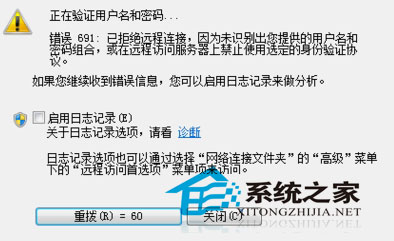
錯誤691是寬帶adsl撥號上網用戶常常遇到的故障提示,提示錯誤691可能是以下原因:
1:域名出現錯誤(用戶名或密碼輸入錯誤)。
2:電話或寬帶到期欠費造成。
3:服務器無反映(機房用戶端口錯誤,或帳號未被激活)。
4:硬件故障。
出現錯誤691的解決方法:
1、故障時一定要仔細判斷,帳號密碼的大小寫、帳號前後的空格,很難分辨出來。所以當出現691錯誤時,可以嘗試把原來的帳號和密碼刪掉,重新輸入正確帳號及密碼。
2、帳號欠費:ADSL寬帶用戶欠費後,寬帶接入服務商會將該帳號暫時停用,用戶交清欠費後,帳號不一定會馬上啟用,這時如果撥號,也會出現錯誤691的提示。
3、寬帶服務商限制了你帳戶使用數目,如果別人正在使用你的帳號,你撥號就是錯誤691,請檢查同時使用此帳號的人數。
4、一個帳號最好只在你電話申請的端口上使用,如果被帶到其他的電話端口上,可能會提示錯誤691。
5、由於某種原因,帳號不正常掉線,例如:電腦突然斷電。服務器那邊還沒斷開,你的用戶還在登錄狀態,和上面情況類似,所以錯誤691。這種情況你只需將電腦、Model調制解調器重啟,過5—10分鐘分重試一般就會好。
6、電腦禁用網卡後或網卡未正常驅動也會出現691的提示,檢查網卡是否正常工作。
7、用戶數據綁定錯誤:為了更好的服務於用戶,保障用戶帳號的安全,寬帶服務商將寬帶帳號和用戶的物理端口做了綁定,數量上也做了一對一的綁定,這樣,該帳號只能在一個物理端口上使用(即限制了ADSL帳號的漫游),而且一個端口只限一台電腦上網,如果用戶的數據綁定錯誤,撥號時也會出現錯誤691的提示。
8、當電腦上安裝了兩塊本地網卡並且同時啟用時。導致MAC地址綁定錯誤,出現691錯誤代碼,建議禁用其中一塊網卡。
實際解決經驗
一、同一地點更換台式機、筆記本後出現問題
本來使用台式機,可以上網,換了一台筆記本後就無法連接網絡,錯誤代碼691。或者筆記本換成了台式機,這種機器更換了經常使用環境後導致的錯誤691,最可能的情況就是密碼輸入錯誤,大小寫前後的空格一定要檢查清楚再次嘗試輸入。
另一種可能就是原本上網的機器網卡的MAC碼已經被綁定了,我們只需在更換後的機器系統中修復MAC即可,解決方法如下:
1.點擊開始——運行——輸入 CMD
2.打開了命令提示符後輸入 ipconfig /all
3.然後找到“physicaladress”或者“物理地址”後面的六組字符。把它用紙記下來,這就是MAC碼
4.然後在出現691的電腦裡右鍵點擊我的電腦
5.選擇屬性——硬件——設備管理器——網絡適配器——雙擊打開“網卡”屬性窗口
6.選擇“高級→network address”項,將裡面的值修改為可上網的網卡MAC(可以咨詢網絡服務商),其形式是“00E0B0E6E0PE”[注意中間沒有“-”,確定保存即可。
二、正常上網,突然出現錯誤691
突然出現691的情況,絕大多數都是因為,寬帶欠費所致。解決方法非常簡單,你只需撥打網絡供應商的服務電話,轉人工服務,首先詢問寬帶是否欠費,如果正常,告訴其錯誤691,等待解決即可。供應商電話:電信10000,鐵通10050,聯通10010。
看到了這麼多的寬帶連接出現錯誤691的原因和解決方法後,用戶們就可以很容易的辨別出,自己的寬帶連接出現錯誤是上面的哪些原因導致的,然後快速的解決。